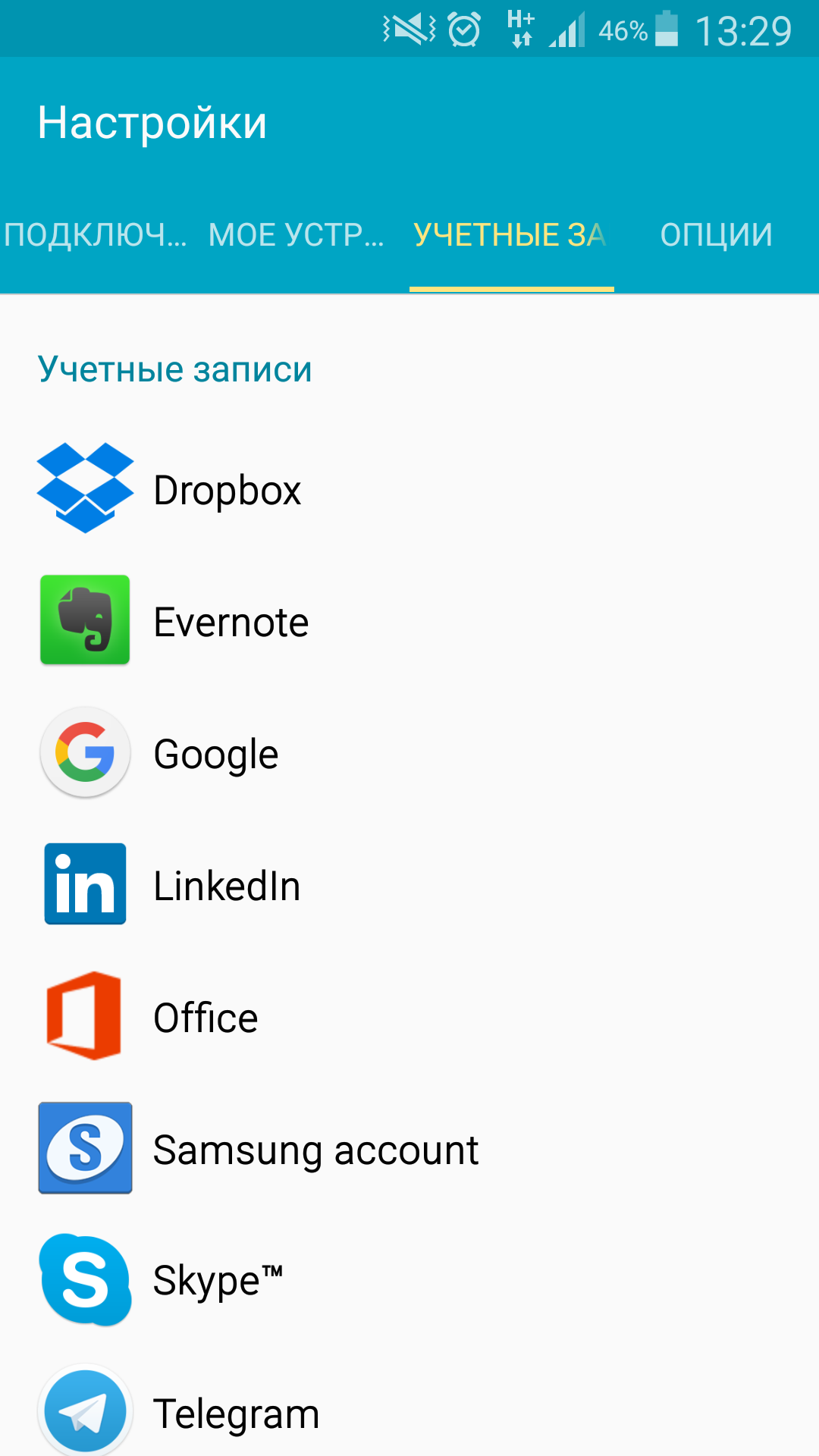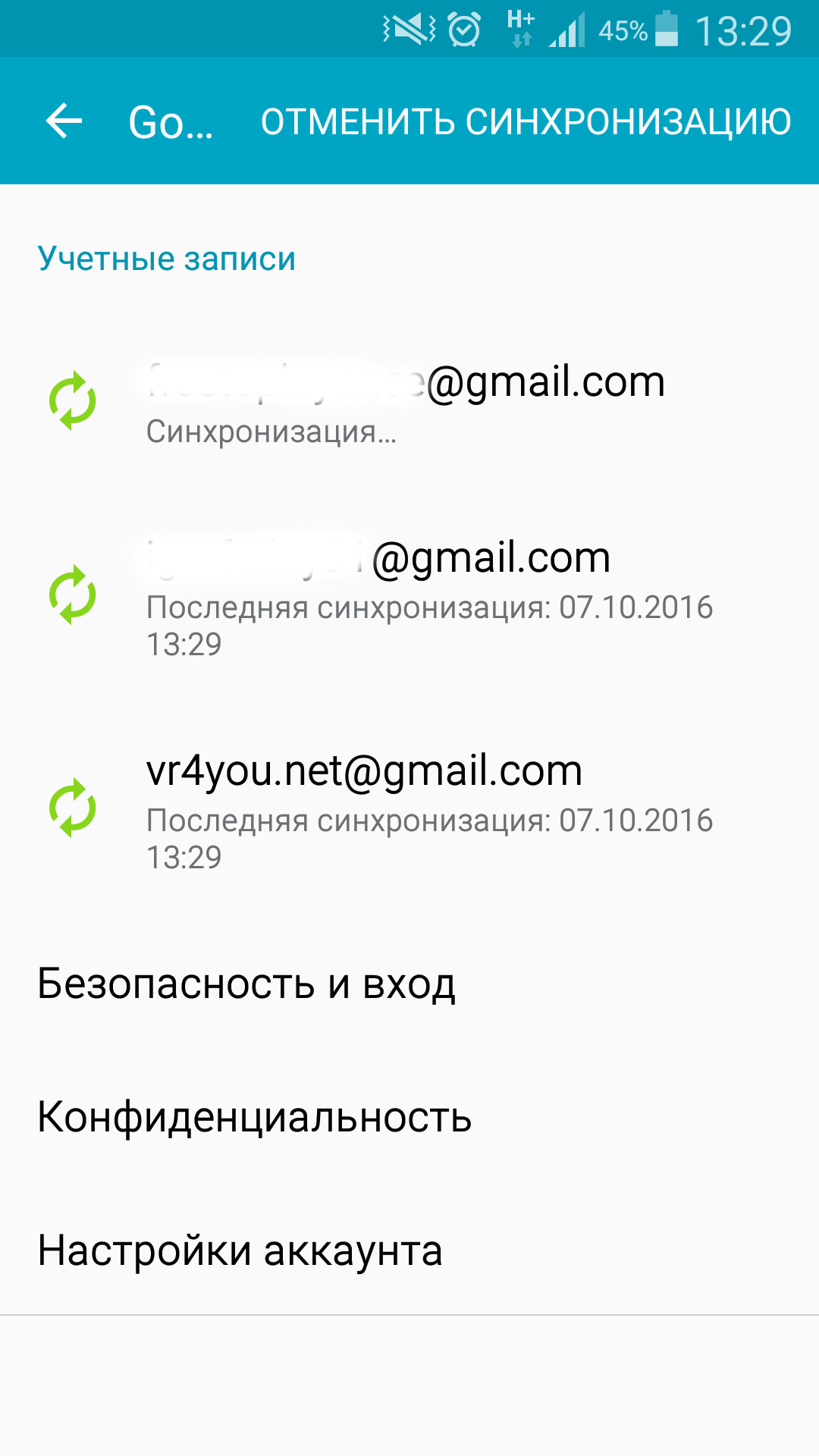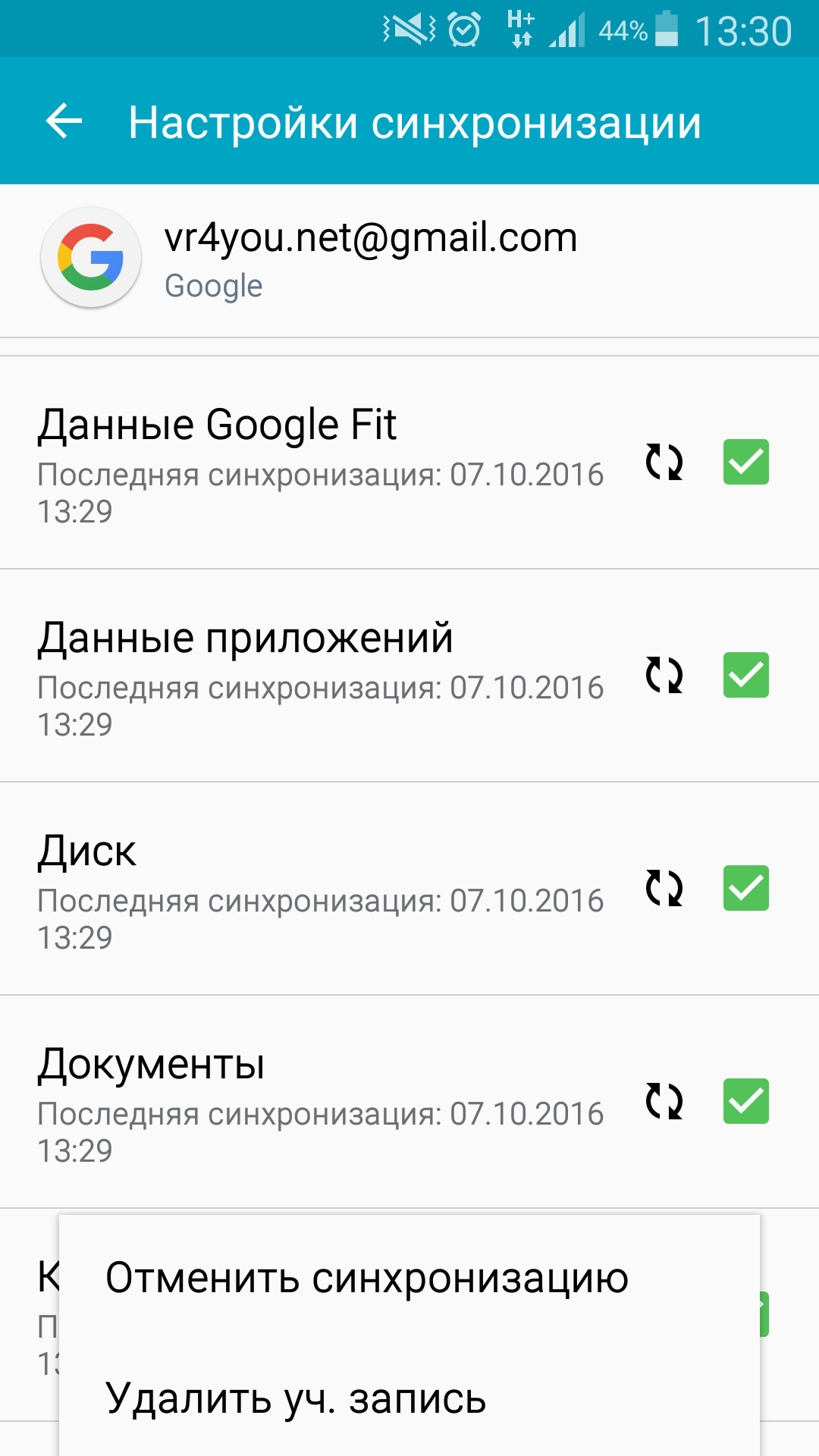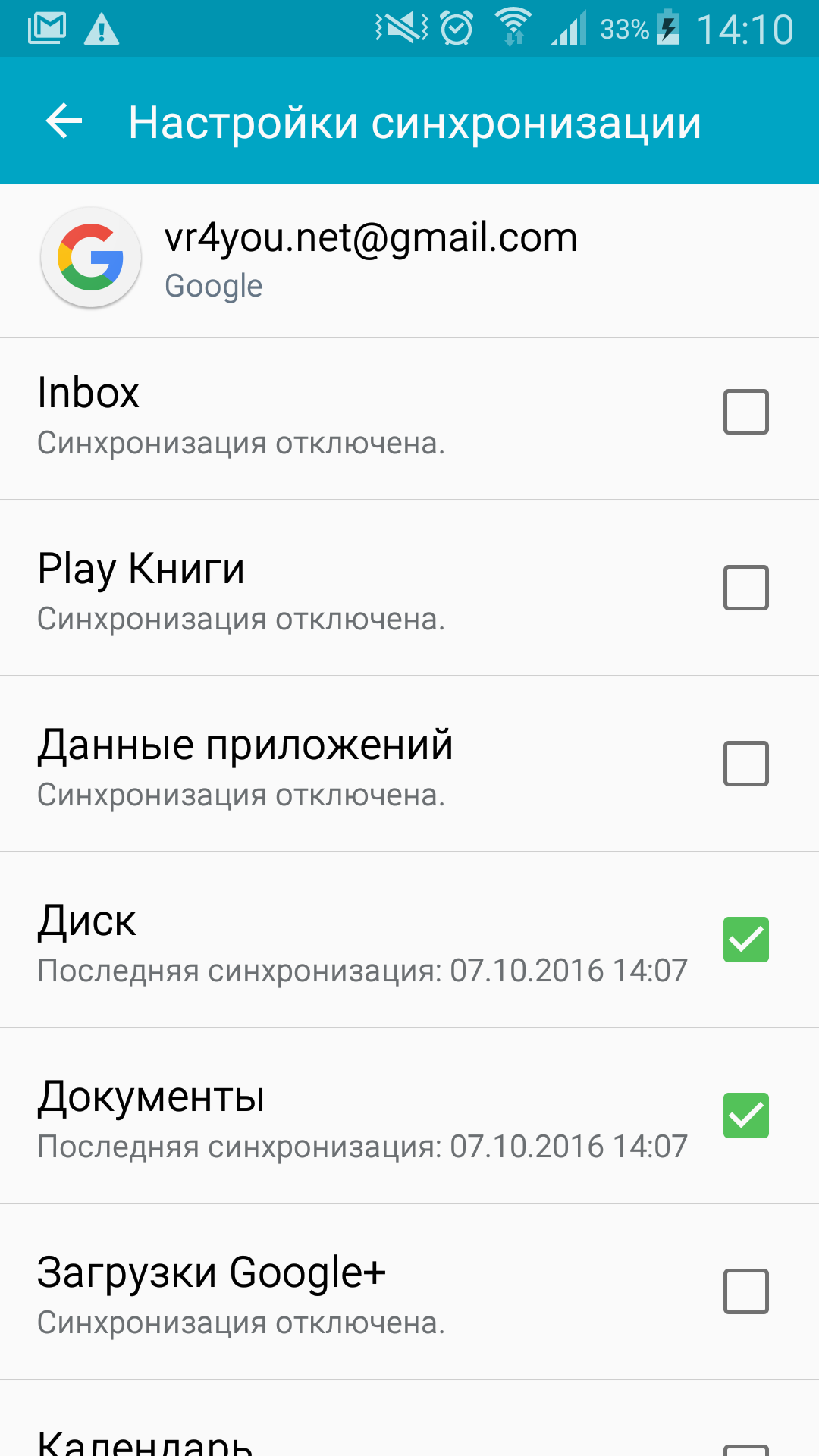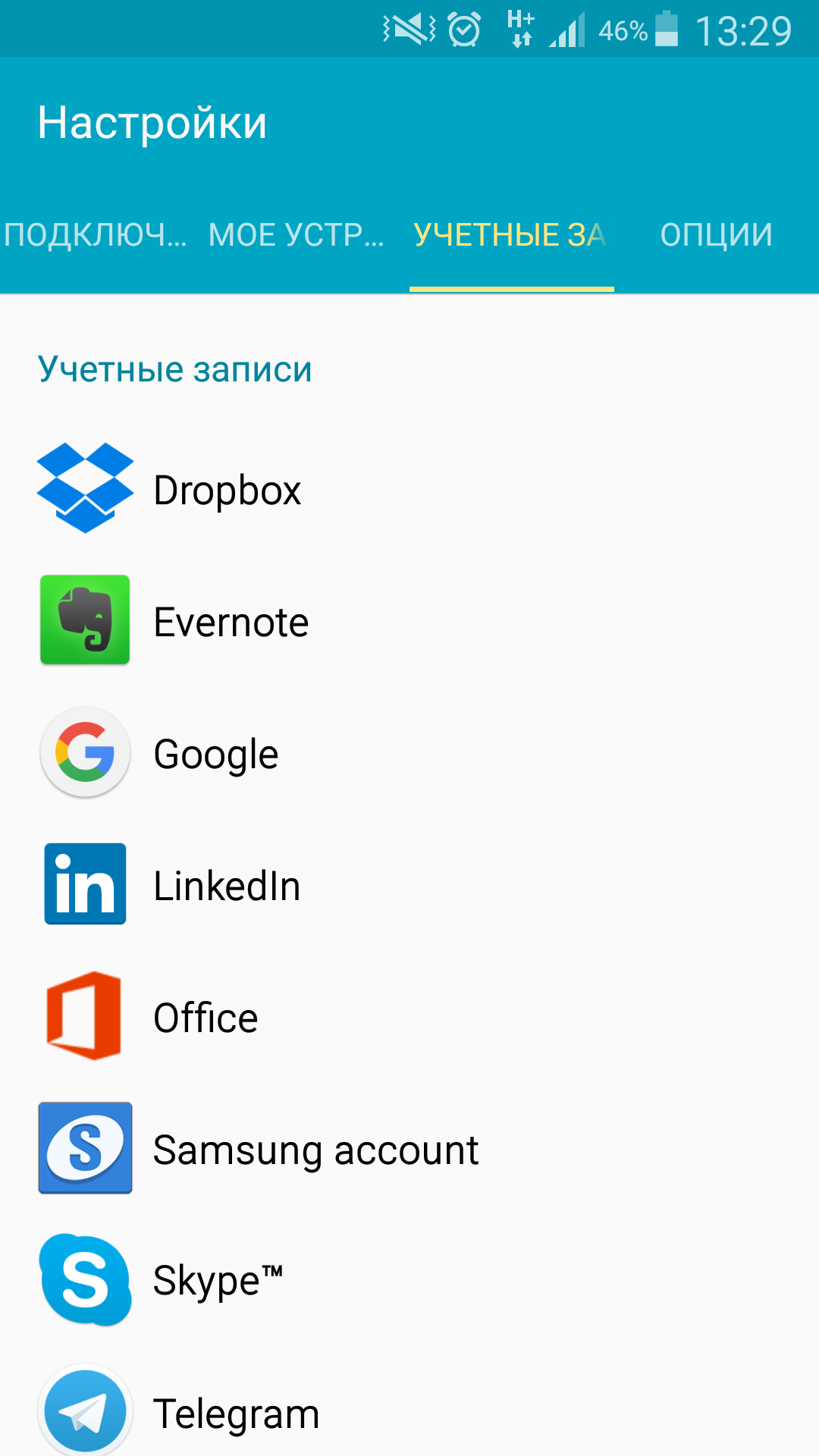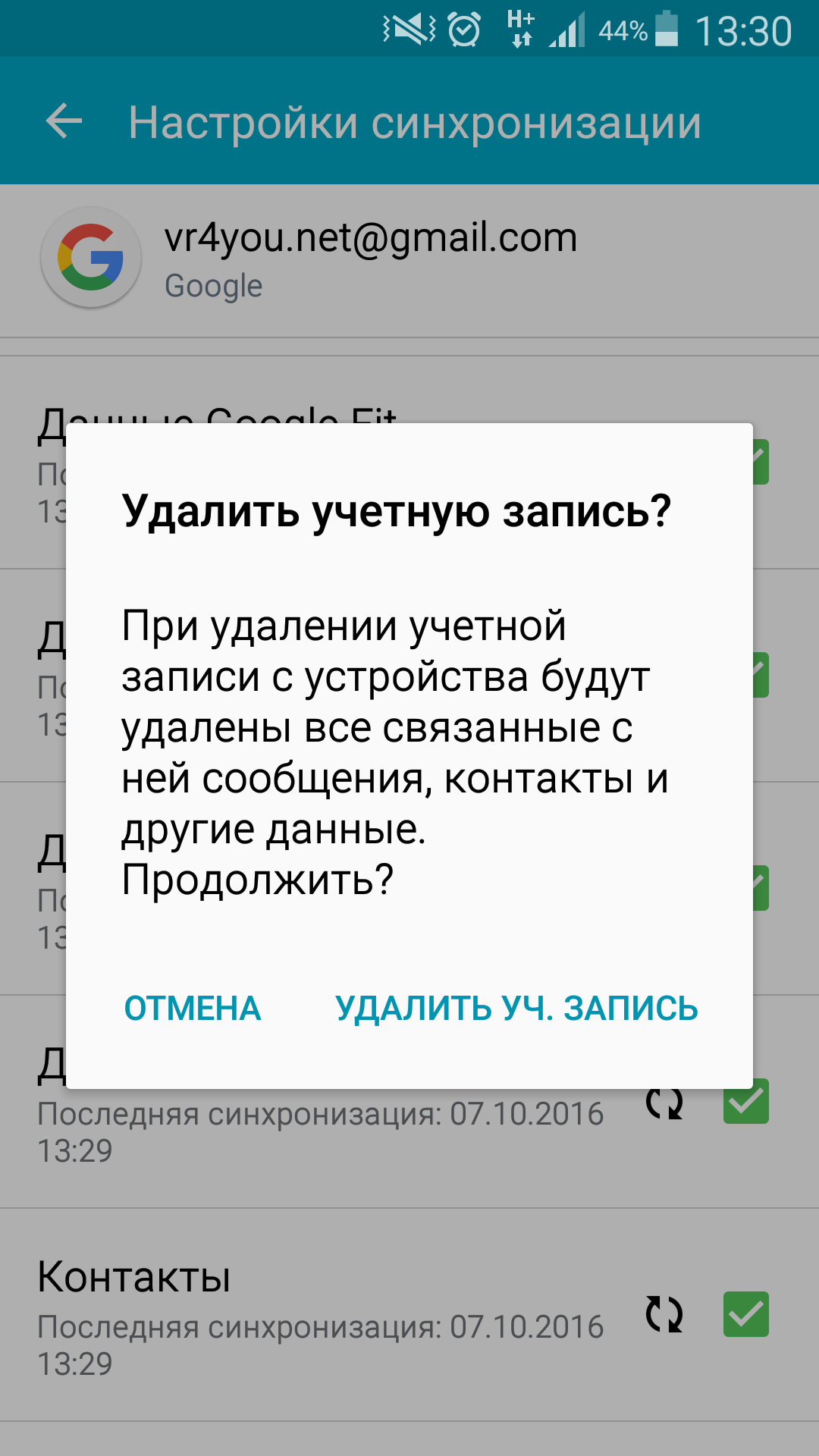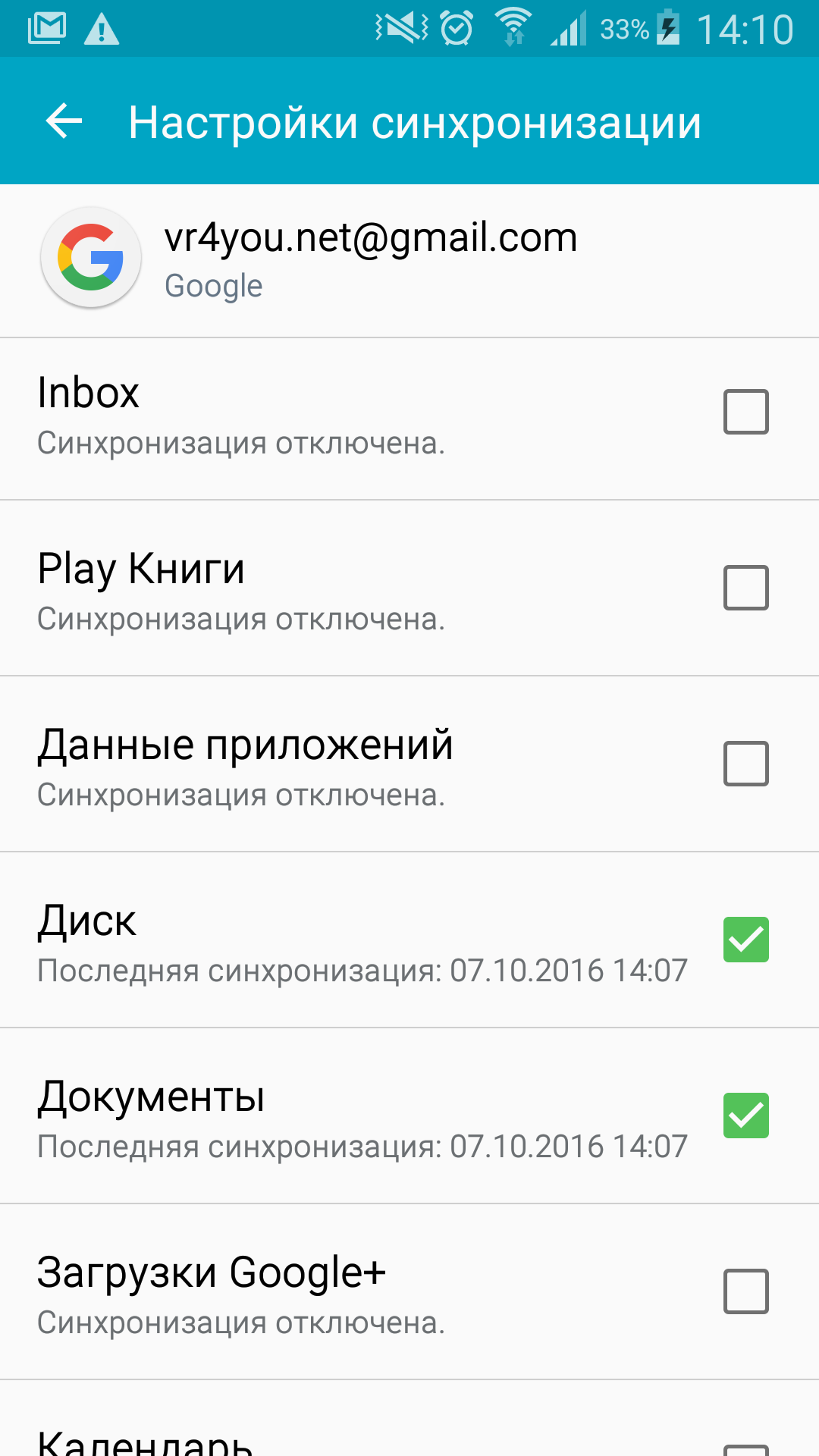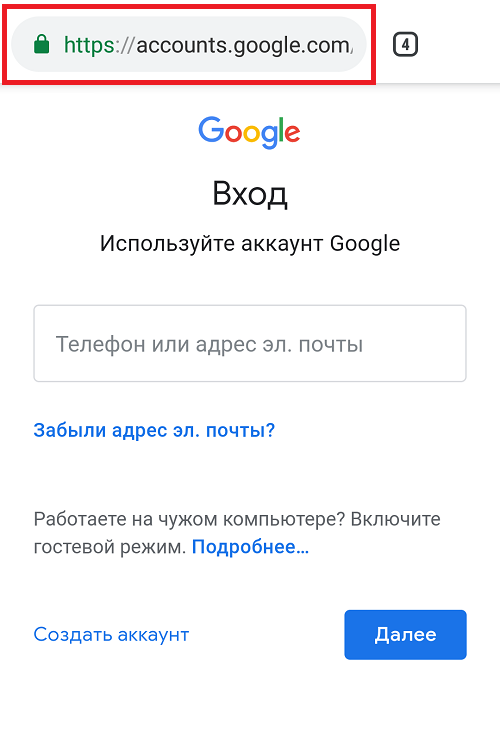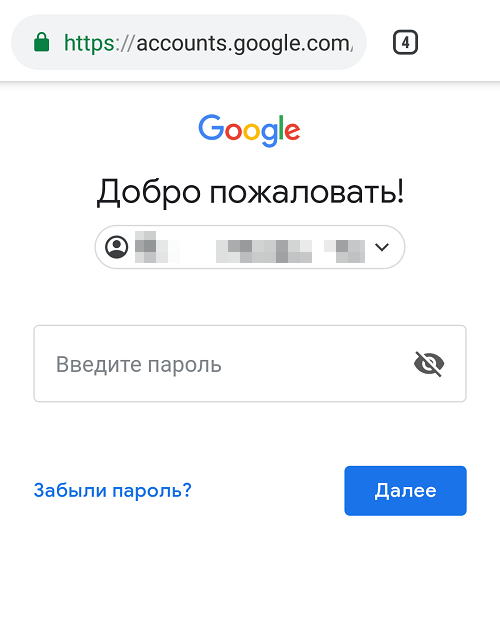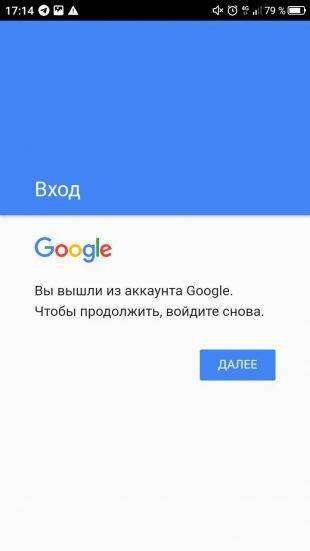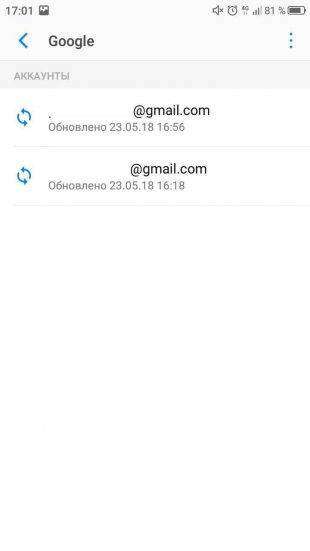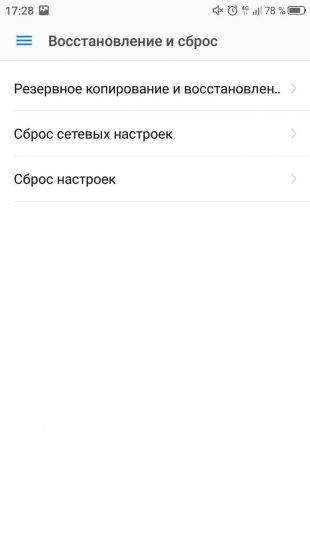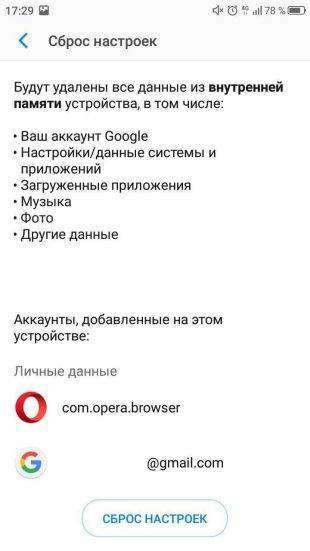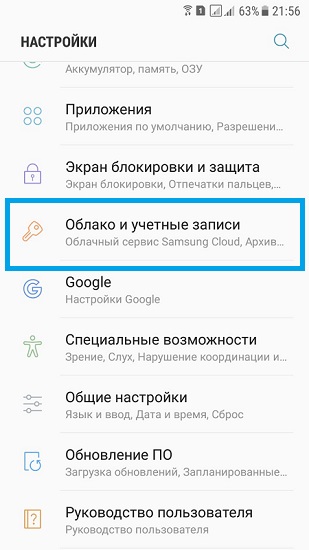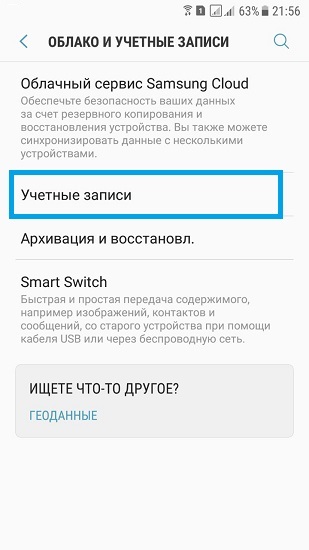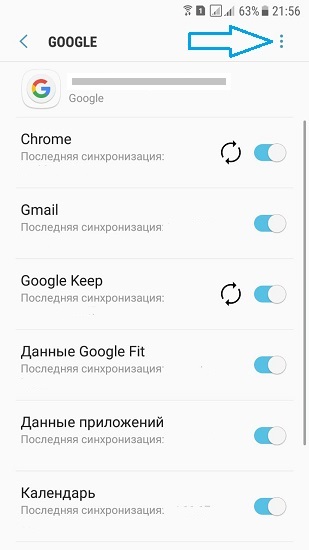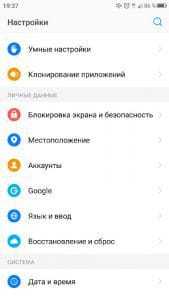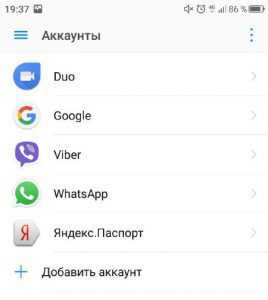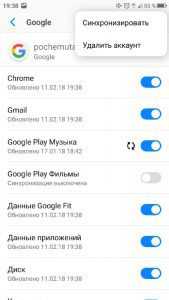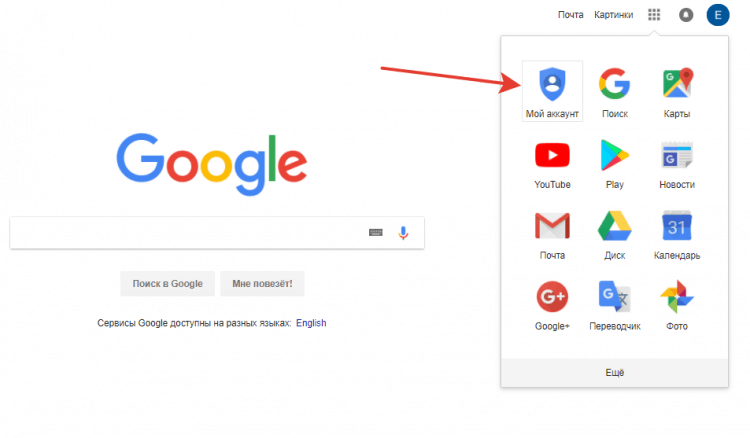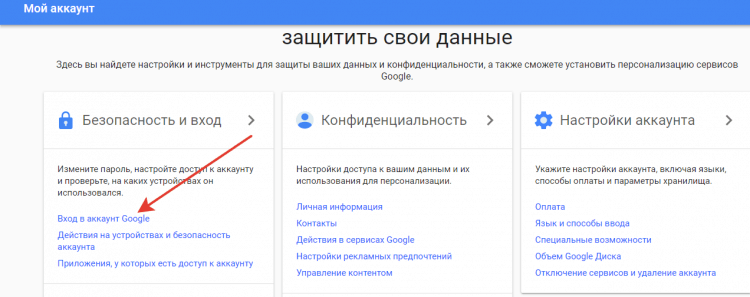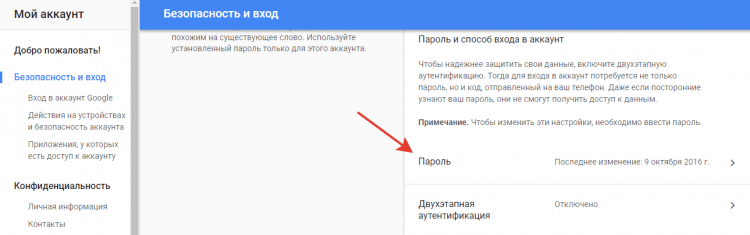Как выйти из аккаунта Google на Android: пошаговая инструкция с фото
Отключение Android устройства от учетной записи Google — не совсем легкая задача. Эта функция спрятана глубоко в настройках устройства и каждый третий пользователь сталкивается с трудностями, разбираясь в теме: «как выйти из аккаунта Google на Android». Поэтому я дам краткое пояснение на эту тему.
Под выходом из аккаунта понимают следующее:
- Отвязка устройства от аккаунта Google.
- Рассинхронизация с приложениями.
Рассмотрим эти два варианта.
Для справки! В качестве примера используется смартфон Samsung Galaxy S4 под управлением Android 5.0.1. На остальных Android-устройствах могут быть незначительные отличия в интерфейсе, но по аналогии вы найдете нужный пункт.
Отвязка устройства от аккаунта Google
Чтобы отвязать аккаунт:
- Зайдите в «Настройки», выберите вкладку «Учетные записи» и нажмите в списке на «Google».

- Откройте учетную запись, которую нужно отвязать.

- В открытых «Настройках синхронизации» выберите «Удалить уч. запись» (вызывается сенсорной кнопкой «Меню»).

- В всплывающем меню с уведомлением о потере данных, связанных с аккаунтом, повторно нажмите «Удалить уч. запись».

Также, есть радикальный способ выйти из учетной записи Google — отката до заводского состояния. Эта процедура не только выйдет из профиля, но и сотрет всю персональную информацию. Эта функция полезна в том случае, если Android-устройство переходит к другому владельцу.
Рассинхронизация с отдельными приложениями
Если вы не желаете синхронизировать конкретное приложение с Google аккаунтом, то отключите это в настройках:
- В учетных записях выберите ваш профиль.
- В окне «Настройки синхронизации» снимите галочки с представленных программ.

Также, перейти в параметры синхронизации можно в настройках самих приложений.
Как выйти из аккаунта Google на Android
Запрет доступа
Если вы хотите разлогиниться, сохранив учётную запись на телефоне, то вам понадобится сайт Google. Откройте его, авторизуйтесь под учётной записью, которая используется на телефоне, и перейдите в раздел «Мой аккаунт».
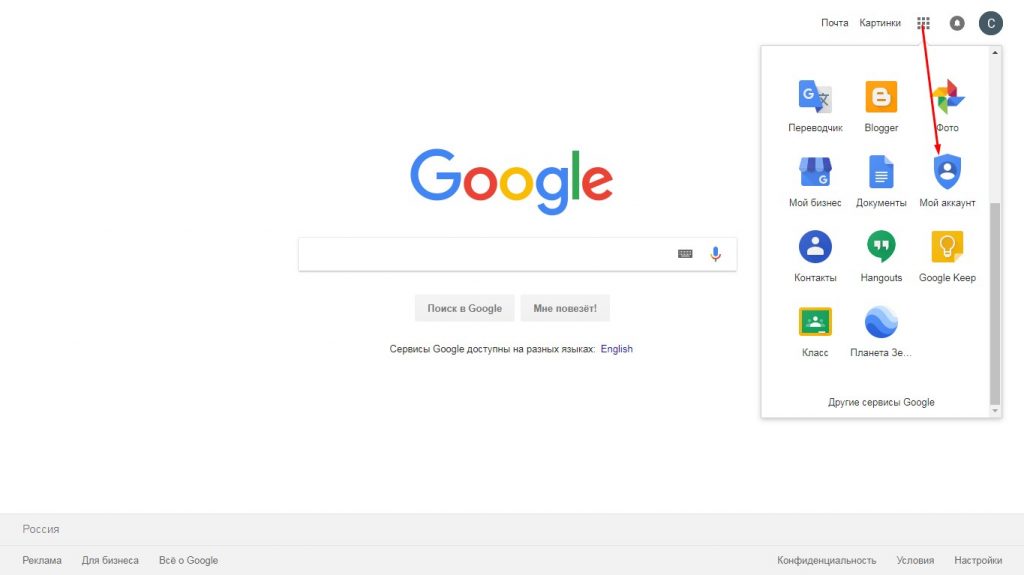
В меню «Безопасность и вход» выберите пункт «Действия на устройствах и безопасность аккаунта». Нажмите «Посмотреть подключенные устройства».
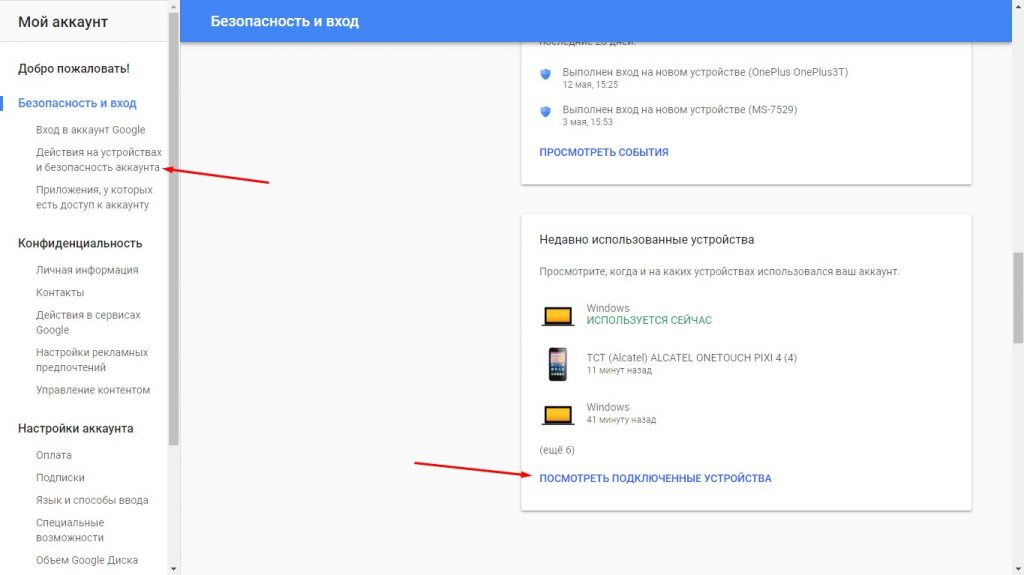
Выберите устройство, на котором нужно выйти из аккаунта. Нажмите «Закрыть доступ» и подтвердите запрет.
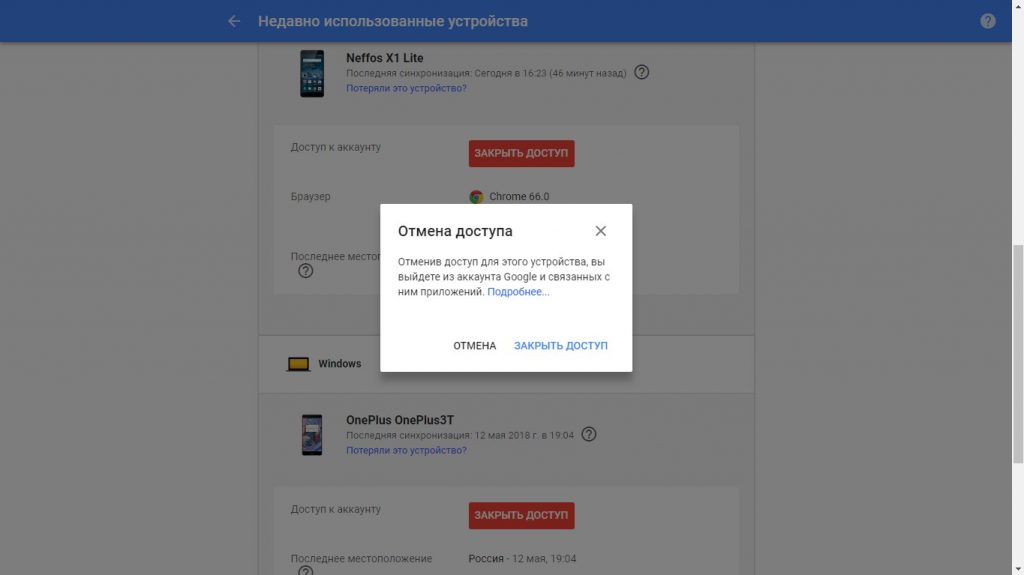
После запрета на устройстве появится предупреждение о том, что вы вышли из аккаунта Google. Чтобы авторизоваться заново, необходимо ввести пароль.
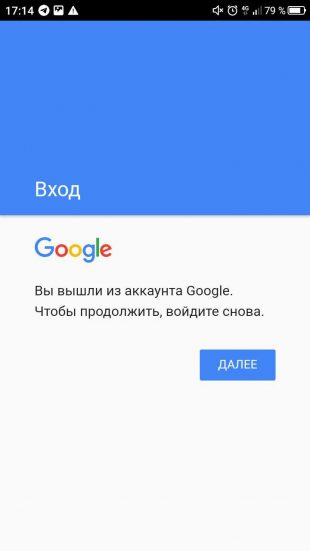

Выходить из аккаунта можно удалённо. Главное, чтобы устройство было подключено к интернету. Если вы хотите, чтобы другой человек не смог авторизоваться по старому паролю, измените его через тот же раздел «Мой аккаунт». В меню «Безопасность и вход» выберите пункт «Вход в аккаунт» и нажмите на «Пароль».
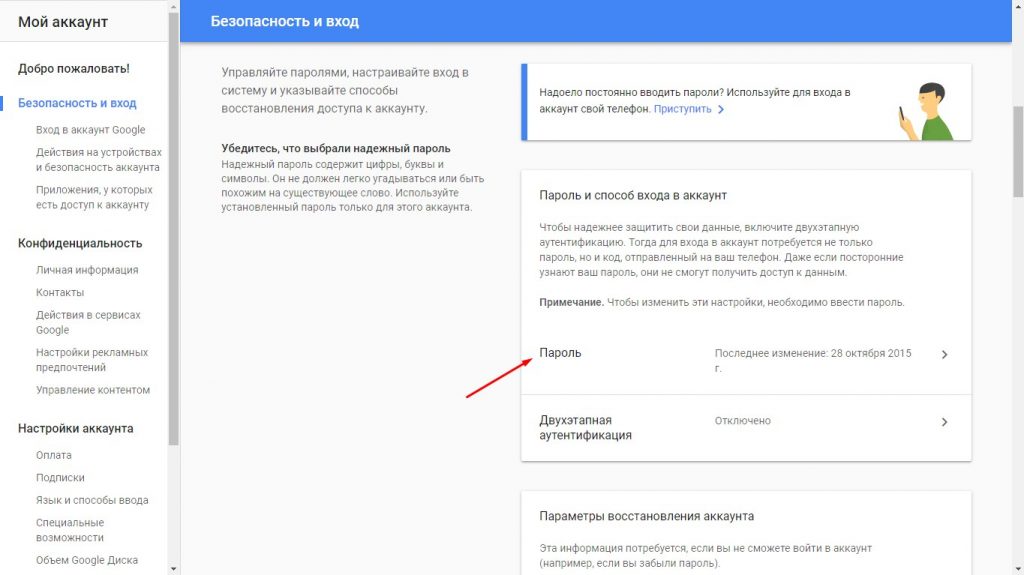
Введите старый пароль, придумайте и подтвердите новый ключ безопасности. Теперь никто не сможет зайти в аккаунт без вашего ведома.
Удаление аккаунта
Если вы хотите убрать любые упоминания об учётной записи из настроек телефона, удалите аккаунт. Откройте настройки и перейдите в раздел «Аккаунты». Выберите учётную запись Google, от которой хотите избавиться.
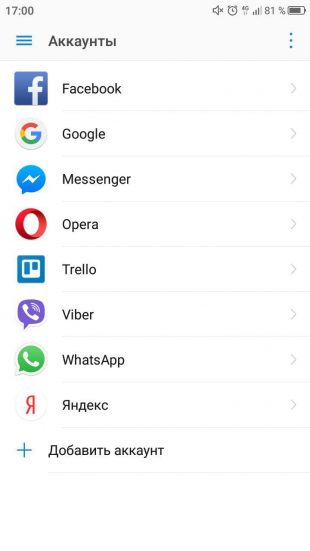
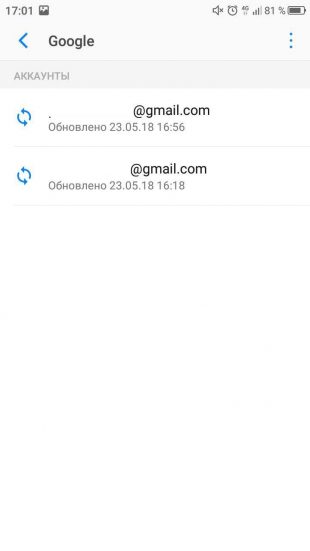
Убедитесь, что синхронизация важных данных включена. Это позволит сохранить информацию на серверах Google, чтобы вы могли получить к ней доступ с другого устройства. Вызовите дополнительное меню и нажмите «Удалить аккаунт».
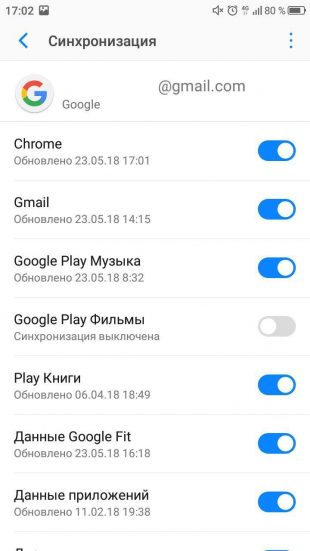
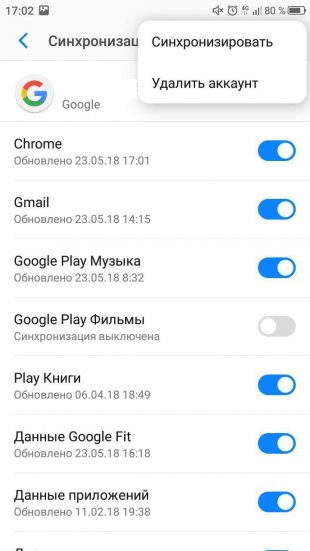
Учётная запись будет удалена с телефона, но останется доступной на устройствах, где вы были под ней авторизованы. Для её полного удаления нужно выполнить другие действия.
Сброс настроек
Если выйти из аккаунта Google нужно для продажи телефона или планшета, то для полной очистки устройства от своих личных данных используйте сброс настроек. Выполнить его можно стандартными средствами Android.
Откройте настройки и перейдите в раздел «Восстановление и сброс». Выберите «Сброс настроек». Посмотрите, какие данные будут стёрты, и подтвердите выполнение операции.
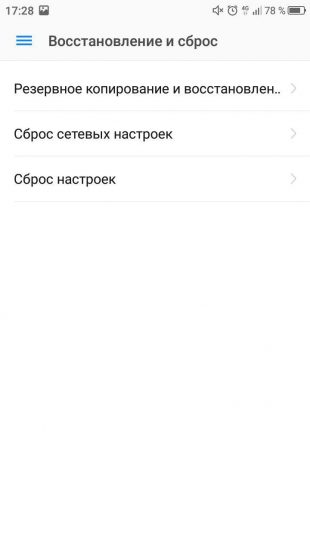
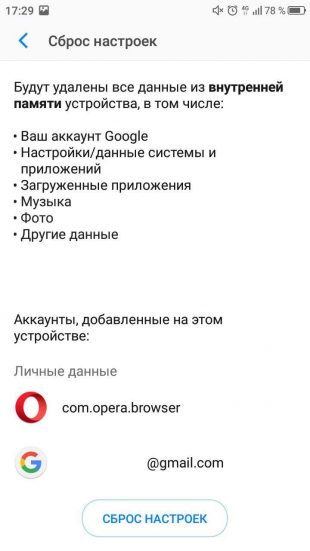
Информация стирается только с внутренней памяти. Если вы синхронизировали данные, то они останутся доступными с других устройств, на которых вы авторизуетесь через аккаунт Google.
Читайте также
Как выйти из аккаунта Гугл на Андроиде, выход из Google аккаунта на Android
В операционной системе Android многие функции и приложения привязаны к аккаунту Google. Например, для того чтобы иметь возможность скачивать приложения из магазина Google Play необходимо войти в аккаунт Google.
Обычно с входом в аккаунт не возникает проблем. Так как форма для входа появляется при каждом запуске Play Market или других приложений от Google. Но, вот выйти из аккаунта Google получается далеко не у всех. Пользователи просто не могут найти, где и как это можно сделать. Если вы попали в такую ситуацию, то эта статья должна вам помочь. Сейчас мы расскажем о том, как выйти из аккаунта Гугл на Андроиде.
Для начала откройте настройки Андроиде и перейдите в раздел «Аккаунты». Данный раздел находится в группе «Личные данные».

После этого вы увидите список сервисов, аккаунты для которых используются на данном устройстве. Здесь нужно выбрать Google.

Дальше перед вами появится список аккаунтов Google, которые используются на данном устройстве. Если вы входили только в один аккаунт, то здесь будет отображаться только один аккаунт. Нажмите на адрес вашей почты, для того чтобы открыть настройки данного аккаунта.

После этого перед вами откроется окно с настройками выбранного вами аккаунта. Для того чтобы выйти из аккаунта Гугл вам необходимо нажать на кнопку с тремя точками (в верхнем правом углу экрана).

После нажатия на эту кнопку появится небольшое выпадающее меню. В этом меню нужно выбрать пункт «Удалить аккаунт».
Обратите внимание: аккаунт удаляется только с вашего Android устройства и в дальнейшем вы сможете его использовать. Например, вы сможете снова добавить его на телефон или использовать на компьютере. Полного удаления аккаунта из серверов Google не происходит.

Дальше система попросит подтвердить удаление аккаунта. Здесь нужно еще раз нажать на кнопку «Удалить аккаунт».

После этого вы выйдите из аккаунта Google. Теперь при открытии приложения Google Play появится форма для ввода логина и пароля. А значит, вы сможете войти, использовав другой аккаунт.
Кроме этого есть и другие способы выйти из аккаунта Гугл. Например, вы можете сменить пароль от аккаунта на вашем ПК. Для этого откройте Google почту и в настройках установите новый пароль. После этого при следующем входе в Google Play вы увидите форму для ввода пароля и сможете войти в другой аккаунт.
Более радикальный способ – возврат к заводским настройкам. При этом будут удалены все пользовательские данные, включая аккаунт Google. Данный вариант может подойти, если вы планируете продать устройство или передать его другому пользователю.
Как выйти из аккаунта Google на Android: пошаговая инструкция с фото
—>
Отключение Android устройства от учетной записи Google — не совсем легкая задача. Эта функция спрятана глубоко в настройках устройства и каждый третий пользователь сталкивается с трудностями, разбираясь в теме: «как выйти из аккаунта Google на Android». Поэтому я дам краткое пояснение на эту тему.
Под выходом из аккаунта понимают следующее:
- Отвязка устройства от аккаунта Google.
- Рассинхронизация с приложениями.
Рассмотрим эти два варианта.
Для справки! В качестве примера используется смартфон Samsung Galaxy S4 под управлением Android 5.0.1. На остальных Android-устройствах могут быть незначительные отличия в интерфейсе, но по аналогии вы найдете нужный пункт.
Чтобы отвязать аккаунт:
- Зайдите в «Настройки», выберите вкладку «Учетные записи» и нажмите в списке на «Google».

- Откройте учетную запись, которую нужно отвязать.
- В всплывающем меню с уведомлением о потере данных, связанных с аккаунтом, повторно нажмите «Удалить уч. запись».

Также, есть радикальный способ выйти из учетной записи Google — отката до заводского состояния. Эта процедура не только выйдет из профиля, но и сотрет всю персональную информацию. Эта функция полезна в том случае, если Android-устройство переходит к другому владельцу.
Если вы не желаете синхронизировать конкретное приложение с Google аккаунтом, то отключите это в настройках:
- В учетных записях выберите ваш профиль.
- В окне «Настройки синхронизации» снимите галочки с представленных программ.

Также, перейти в параметры синхронизации можно в настройках самих приложений.
В операционной системе Android многие функции и приложения привязаны к аккаунту Google. Например, для того чтобы иметь возможность скачивать приложения из магазина Google Play необходимо войти в аккаунт Google.
Обычно с входом в аккаунт не возникает проблем. Так как форма для входа появляется при каждом запуске Play Market или других приложений от Google. Но, вот выйти из аккаунта Google получается далеко не у всех. Пользователи просто не могут найти, где и как это можно сделать. Если вы попали в такую ситуацию, то эта статья должна вам помочь. Сейчас мы расскажем о том, как выйти из аккаунта Гугл на Андроиде.
Для начала откройте настройки Андроиде и перейдите в раздел «Аккаунты». Данный раздел находится в группе «Личные данные».
После этого вы увидите список сервисов, аккаунты для которых используются на данном устройстве. Здесь нужно выбрать Google.
Дальше перед вами появится список аккаунтов Google, которые используются на данном устройстве. Если вы входили только в один аккаунт, то здесь будет отображаться только один аккаунт. Нажмите на адрес вашей почты, для того чтобы открыть настройки данного аккаунта.
После этого перед вами откроется окно с настройками выбранного вами аккаунта. Для того чтобы выйти из аккаунта Гугл вам необходимо нажать на кнопку с тремя точками (в верхнем правом углу экрана).
После нажатия на эту кнопку появится небольшое выпадающее меню. В этом меню нужно выбрать пункт «Удалить аккаунт».
Обратите внимание: аккаунт удаляется только с вашего Android устройства и в дальнейшем вы сможете его использовать. Например, вы сможете снова добавить его на телефон или использовать на компьютере. Полного удаления аккаунта из серверов Google не происходит.
Дальше система попросит подтвердить удаление аккаунта. Здесь нужно еще раз нажать на кнопку «Удалить аккаунт».
После этого вы выйдите из аккаунта Google. Теперь при открытии приложения Google Play появится форма для ввода логина и пароля. А значит, вы сможете войти, использовав другой аккаунт.
Кроме этого есть и другие способы выйти из аккаунта Гугл. Например, вы можете сменить пароль от аккаунта на вашем ПК. Для этого откройте Google почту и в настройках установите новый пароль. После этого при следующем входе в Google Play вы увидите форму для ввода пароля и сможете войти в другой аккаунт.
Более радикальный способ – возврат к заводским настройкам. При этом будут удалены все пользовательские данные, включая аккаунт Google. Данный вариант может подойти, если вы планируете продать устройство или передать его другому пользователю.
Зайдите в «Настройки».
В меню нужно найти раздел с аккаунтами. В первом примере (первом скриншоте ниже) он называется «Синхронизация».
Либо, как в другом примере, — «Аккаунты».
Кстати, если вы по каким-то причинам не можете найти таковой раздел в своем устройстве, в настройках воспользуйтесь поиском.
В списке аккаунтов найдите учетную запись Google и нажмите на нее.
На странице аккаунта нажмите «Еще».
После подтвердите удаление аккаунта.
Аккаунт удален из списка.
И нет, он не будет удален полностью — его вы удаляете только со своего смартфона, затем при желании сможете войти в него.
При запуске приложения от Google, например, Play Market вам будет предложено войти в свой аккаунт.
Это означает одно — вы успешно вышли из учетной записи Гугл.
Выход из аккаунта через изменение пароля
Есть другой вариант выхода из учетной записи, но куда менее удобный для пользователя, нежели способ, о котором рассказано выше. Более того, после смены пароля деавторизация из учетной записи происходит отнюдь не на всех устройствах. В общем, используйте этот способ в крайнем случае.
В «Настройках» откройте раздел Google.
Нажмите на строчку «Аккаунт Google».
Выберите «Личные данные» и нажмите «Пароль».
Введите текущий пароль для подтверждения.
Укажите новый пароль два раза и нажмите «Изменить пароль».
Пароль изменен.
Происходит деавторизация из аккаунта Гугл при смене пароля. Жаль, не во всех случаях.
Мы уже успели рассказать, как зарегистрировать аккаунт Google, а сегодня разберем, как из него выйти на устройстве. Это, к слову, простейшая процедура, которая не займет у вас много времени.
Заходим в «Настройки», нажав на соответствующий значок на рабочем столе.
Дальше ищем подраздел «Аккаунты».
Выбираем аккаунт Google — нажимаем на него.
На странице аккаунта вам необходимо найти и нажать на кнопку «Удалить». Как видите, в нашем примере она расположена внизу. На некоторых прошивках сначала придется нажать на дополнительную кнопку (нередко обозначается тремя точками).
Подтвердите действие, нажав на кнопку «Удалить».
Если на устройстве включена защита рабочего стола (пин-код, графический ключ, сканер отпечатка пальцев и т.д.), вам будет предложено отключить защиту. Тапните ОК.
Затем введите пароль и нажмите «Далее». Если все сделано верно, перед вами откроется страница с действующими добавленными аккаунтами, среди которых не будет учетной записи Google. Что это значит? Что вы успешно удалили его с устройства.
Разумеется, сам аккаунт удален не будет — его так просто не удалишь, однако вы выйдете из него и сможете воспользоваться другим аккаунтом, к примеру. Для того, чтобы ввести данные для этого же или другого аккаунта, просто запустите приложение Play Market и вам будет предложено добавить аккаунт и данные от него.
Другие способы
Есть еще один интересный способ выхода из аккаунта Google — путем смены пароля самой учетной записи. Но! Все действия нужно производить через браузер!
Откройте браузер на своем смартфоне.
Введите адрес accounts.google.com. Вам будет предложено ввести логин и пароль от учетной записи Гугл — той самой, которая привязана к телефону. Введите эти данные.
В случае, если они указаны верно, откроется ваш аккаунт.
Выберите вкладку «Личный данные» и тапните по строчке «Пароль».
Подтвердите, что это ваш аккаунт, еще раз введя пароль.
Введите новый пароль. Сделать это надо дважды. Затем нажмите «Изменить пароль».
Пароль был изменен. Чтобы проверить, вышли ли вы из своего аккаунта Google, откройте Play Market. Видите, что система предлагает вам ввести данные для входа?
Значит, вы все сделали верно.
Запрет доступа
Если вы хотите разлогиниться, сохранив учётную запись на телефоне, то вам понадобится сайт Google. Откройте его, авторизуйтесь под учётной записью, которая используется на телефоне, и перейдите в раздел «Мой аккаунт».

В меню «Безопасность и вход» выберите пункт «Действия на устройствах и безопасность аккаунта». Нажмите «Посмотреть подключенные устройства».
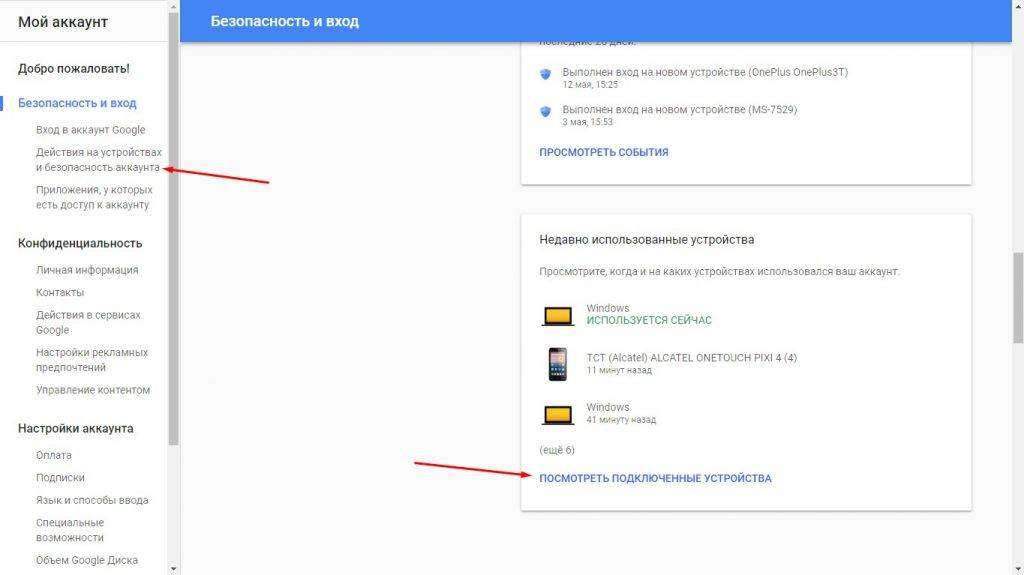
Выберите устройство, на котором нужно выйти из аккаунта. Нажмите «Закрыть доступ» и подтвердите запрет.
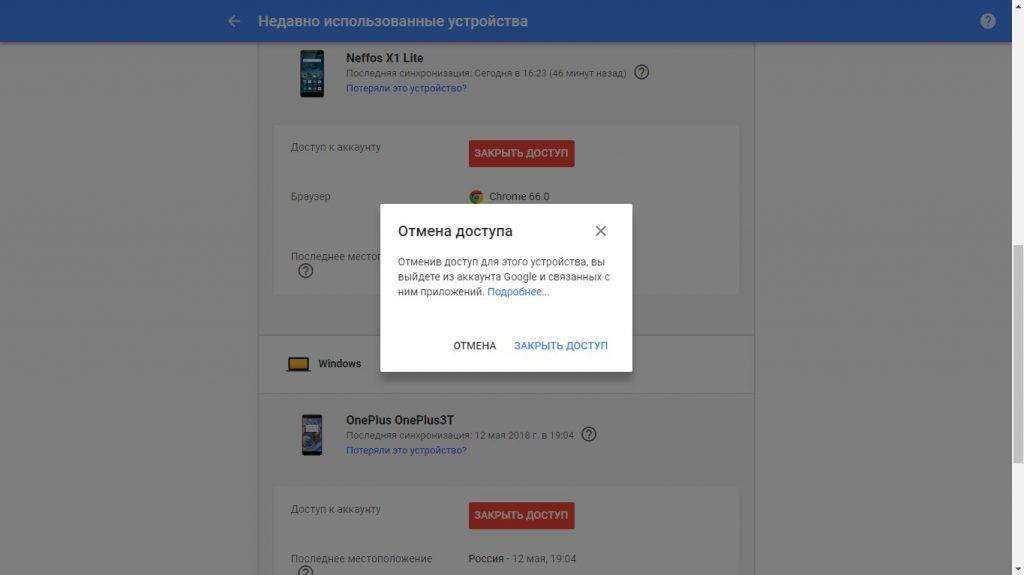
После запрета на устройстве появится предупреждение о том, что вы вышли из аккаунта Google. Чтобы авторизоваться заново, необходимо ввести пароль.
Выходить из аккаунта можно удалённо. Главное, чтобы устройство было подключено к интернету. Если вы хотите, чтобы другой человек не смог авторизоваться по старому паролю, измените его через тот же раздел «Мой аккаунт». В меню «Безопасность и вход» выберите пункт «Вход в аккаунт» и нажмите на «Пароль».
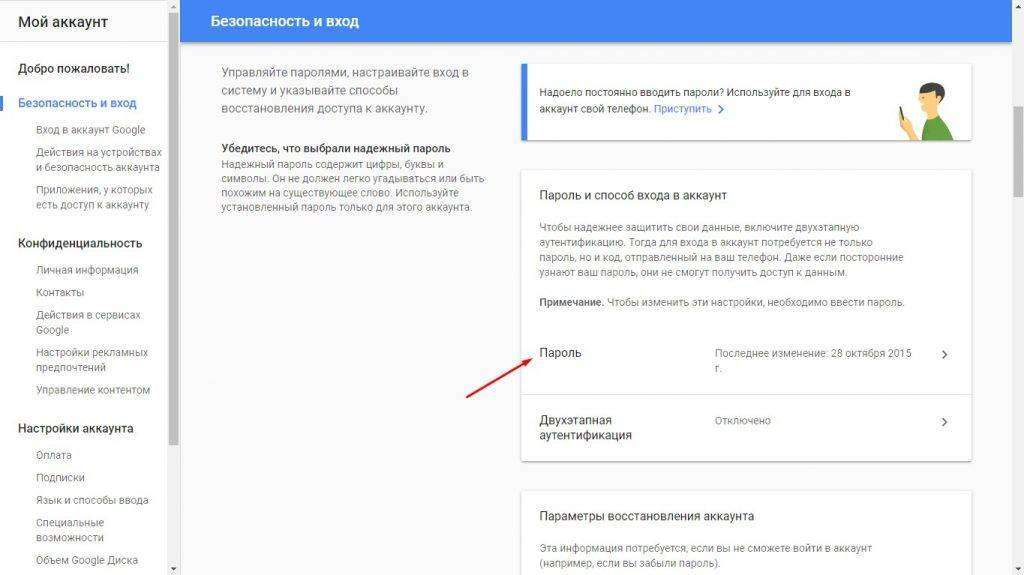
Введите старый пароль, придумайте и подтвердите новый ключ безопасности. Теперь никто не сможет зайти в аккаунт без вашего ведома.
Удаление аккаунта
Если вы хотите убрать любые упоминания об учётной записи из настроек телефона, удалите аккаунт. Откройте настройки и перейдите в раздел «Аккаунты». Выберите учётную запись Google, от которой хотите избавиться.
Убедитесь, что синхронизация важных данных включена. Это позволит сохранить информацию на серверах Google, чтобы вы могли получить к ней доступ с другого устройства. Вызовите дополнительное меню и нажмите «Удалить аккаунт».
Учётная запись будет удалена с телефона, но останется доступной на устройствах, где вы были под ней авторизованы. Для её полного удаления нужно выполнить другие действия.
Сброс настроек
Если выйти из аккаунта Google нужно для продажи телефона или планшета, то для полной очистки устройства от своих личных данных используйте сброс настроек. Выполнить его можно стандартными средствами Android.
Откройте настройки и перейдите в раздел «Восстановление и сброс». Выберите «Сброс настроек». Посмотрите, какие данные будут стёрты, и подтвердите выполнение операции.
Информация стирается только с внутренней памяти. Если вы синхронизировали данные, то они останутся доступными с других устройств, на которых вы авторизуетесь через аккаунт Google.
Читайте также
Используемые источники:- https://vr4you.net/17-how-to-disable-google-account-on-android.html
- https://smartphonus.com/как-выйти-из-аккаунта-google-на-android/
- https://fansitemi.ru/kak-vyjti-iz-akkaunta-gugl-na-telefone-ne-udalyaya-ego/
- https://androidnik.ru/kak-vyjti-iz-akkaunta-gugl-plej-na-telefone-ili-planshete/
- https://lifehacker.ru/kak-vyjti-iz-akkaunta-google/
[РЕШЕНО] Как удалить Гугл аккаунт на Андроиде 7.0


После выхода обновления Android 7.0 появилось довольно много новых функций, включая кардинально измененное меню настроек. И в нашу редакцию стали часто писать вопросы о том, как удалить Гугл аккаунт на Андроиде 7.0 быстро. Хоть многим и покажется этот вопрос довольно глупым, однако проблемы с его удалением возникают довольно часто.
Такая потребность может появиться во время продажи устройства, или же передачи его другому человеку для длительного использования.
Далее мы разберем несколько возможных способов удаления учетной записи Google на примере телефона Xiaomi Mi 5. Каждый из вариантов опишем максимально подробно, и в конце выберем самый лучший.
А если вы задумываетесь о создании нового аккаунта, то рекомендуем ознакомиться с нашей подробной статьей на эту тему.
Навигация на странице:
Два варианта как удалить Гугл аккаунт на Андроиде 7.0


«Грубый» вариант предусматривает удаление аккаунта Google вместе с неприятными последствиями. В таком случае вместе с учетной записью удалятся все личные данные, контакты, фотографии, заметки в календаре и так далее. Поэтому сначала следует позаботиться о резервном копировании.
«Мягкий» же вариант — это стандартный способ удаления аккаунта Google . Таким методом вы удалите именно сам аккаунт или просто отвяжите от него смартфон, но на материалы, хранившиеся в операционной системе, это не окажет никакого влияния. К сожалению, этот способ подходит не для всех устройств, в этом вся и проблема.
Удаляем Google аккаунт грубым способом
Этот пункт предусматривает два возможных способа развития дальнейшей ситуации:
Использовав один из названных способов, вы точно сотрете старую учетную запись Гугл с Андроида. Но они не очень удобные, ведь вместе с аккаунтом удалятся и все данные, которые могут быть полезны и нужны вам. Если вы хотите сохранить их, то лучше сделать бэкап устройства.
Мы рекомендуем выбирать этот вариант только в случае, когда вы вообще не имеете доступа к смартфону, пароль потерян и его восстановление невозможно. Но, на удивление, сброс до заводских настроек может стать лучшим решением. Решили продать телефон или подарить его другу? Именно сброс вернет устройству первозданный заводской вид и «начинку».
С перепрошивкой сложнее. И если телефоны Xiaomi опытный пользователь может перепрошить без существенных проблем, то другие бренды, а особенно бюджетные и непопулярные модели, не всегда имеют альтернативу в виде другой прошивки.
Небольшой вывод: мы строго не рекомендуем новичкам, не имеющим никаких технических знаний, приступать к серьезным манипуляциям с операционной системой. Ведь одно неправильное действие — и появляется риск или «вечной загрузки», или «кирпича«.
Удаление Google аккаунта мягким способом
Далее мы рассмотрим 3 стандартных варианта удаления Гугл аккаунта на Андроиде 7.0, которые будут простыми.
Удаление через стандартные настройки
- Переходим в Настройки;
- Далее необходимо найти подпункт Аккаунты;
- После выбираем учетные записи Google;
- Если у вас несколько аккаунтов, то нажимаем на нужный;
- Теперь в самом низу (или вверху) ищем значок с тремя точками, нажимаем на них и выбираем пункт Удалить;
- Если аккаунт пропал из списка, то удаление завершено успешно, если нет, то попробуйте другие способы.
Удаление учетной записи через службы Google
- Снова заходим в меню Настроек;
- Ищем пункт Приложения;
- После нужно отыскать подпункт Управление приложениями;
- Далее входим в раздел Google Службы;
- Нажимаем на пункт Очистить данные.
- Все, готово.
С помощью удаления файла accounts.db
Чтобы воспользоваться данным методом, вам понадобятся рут права. Получить их можно несколькими способами, какими именно — написано в другой нашей статье. Также вы можете прочесть о важности получения прав Суперпользователя для использования всех возможностей смартфона по ссылке, которую мы опубликовали выше.
- Скачиваем приложение Root Explorer с Google Play;
- После установки приложения нужно перейти в следующую директорию :/data/System/;
- Здесь необходимо найти файл accounts.db и выделить его;
- Далее требуется просто перегрузить Андроид при помощи кнопки выключения;
- Если Google аккаунт пропал, значит все было выполнено правильно
Все данные и приложения остались нетронутыми, и теперь можно создать новый аккаунт, или же воспользоваться старым.
Частые вопросы/ответы
У меня два аккаунта Гугл, могу ли я как-то переключаться между ними, или же требуется только один, а второй придется удалять?
Ограничения на количество аккаунтов существуют, но вы свободно сможете иметь даже свыше 5 учетных записей. Переключения между ними происходят в режиме онлайн, достаточно только кликнуть на иконку аккаунта в правом верхнем углу. Пароль и логин запрашиваются не всегда.
Возможно ли восстановить удаленный аккаунт?
Да, для этого существует специальный раздел на официальном сайте Google, но срабатывает он не всегда. В крайнем случае обратитесь в службу поддержки. И не забывайте, что восстановление возможно только в течение 2-3 недель с момента удаления, не позже.
Забыла пароль, но доступ к привязанному номеру телефона имею, смогу ли удалить аккаунт?
Для начала сервис предложит восстановить пароль через номер телефона, используя код безопасности. Поставите новый пароль, и после этого можно уже полноценно пользоваться учетной записью, в том числе и удалить ее. Но данные не всегда запрашиваются при удалении.
Хочу удалить один определенный сервис Google, но не всю учетную запись. Как это сделать?
Перейдите в пункт «Настройки аккаунта», кликнете «Удаление сервисов» и нажмите «ОК» напротив ненужного. Готово.
Видео инструкция
С помощью этих простых действий теперь вы можете удалять Гугл аккаунт на новом Андроид 7.0, Андроид 7.1 без труда. Возникли вопросы? Обращайтесь к нам в комментарии. Успехов!
Понравилась статья? Поделитесь с друзьями:
Как выйти из аккаунта гугл на андроиде: 2 простых способа
Учетная запись пользователя, необходима для использования на Android-устройстве сервисов, предоставленных Google. Аккаунт содержит в себе личную информацию о зарегистрированном пользователе, чтобы в случае смены, поломки или потери устройства можно было получить к ней доступ, просто введя логин и пароль, восстановив данные.
Предназначение аккаунта
Google использует одну и ту же учетную запись сразу для всех своих сервисов – Play Market, YouTube, Google Docs и прочих. При первом включении телефона/планшета пользователю будет предложено залогиниться или создать новый аккаунт. Рекомендуется сделать это как можно скорее.Подводя итоги — Google-аккаунт нужен для:
Пользование телефоном без аккаунта будет неполноценным — нельзя будет скачать нужные программы, а также при технических проблемах будут утеряны личные данные, такие как фото.
Выход из аккаунта
Данная функция может пригодиться в случае, если вы собираетесь продавать устройство или же возникла необходимость зайти с другой учетной записи. Чтобы выйти из аккаунта Гугл (отвязать его), произведите следующие действия:- Перейдите в настройки и выберите пункт “Аккаунты”.
- Появится список прикрепленных к устройству аккаунтов, из которого нужно выбрать желаемый — то есть, Google.
- Откроется страница, содержащая личные данные и перечень разрешений. Здесь справа вверху нажмите на кнопку в виде трех точек. В открывшемся меню укажите последний вариант — “Удалить аккаунт.”
- Помните, что данное действие не удаляет аккаунт полностью, а лишь разрывает его связь с устройством. Подтвердите, что хотите это сделать, щелкнув по кнопке “Удалить аккаунт” в появившемся окне.
Выход из учетной записи на смартфонах Samsung
Некоторые производители, в том числе Samsung, выпускают смартфоны со своими индивидуальными особенностями. Чтобы произвести выход на учетной записи смартфона Самсунг, следует проделать:- В настройках выберите пункт “Облако и учетные записи”.

- Второй пункт — “Учетные записи”.

- Укажите Google, после чего на следующем экране вверху перейдите в опции (кнопка в виде трех точек в правом верхнем углу).

- Выберите пункт “Удалить уч.запись” и подтвердите свое действие.
Также существует возможность разорвать синхронизацию Гугл с отдельным приложением. Для этого в настройках профиля нужно выбрать пункт “Настройки синхронизации” и снять желаемые галочки.
Другие инструкции:
удаление, смена пароля или сброс настроек?
Как выйти из аккаунта Гугл на Андроиде, если вы больше не собираетесь им пользоваться? Хороший вопрос – в настройках нет ничего, похожего на кнопку выхода. Обычно она и не нужна: залогинился под учетной записью и работаешь, пока телефон жив.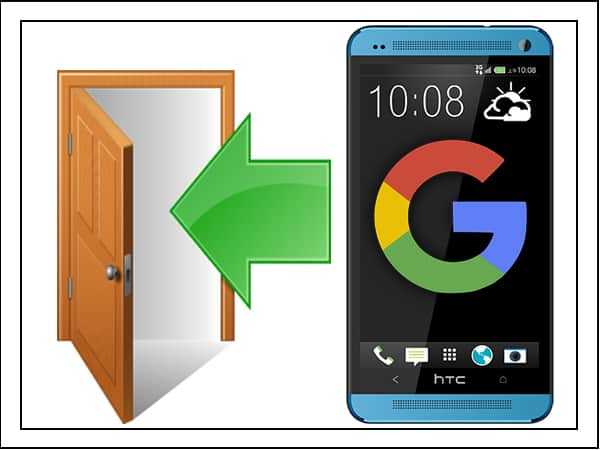
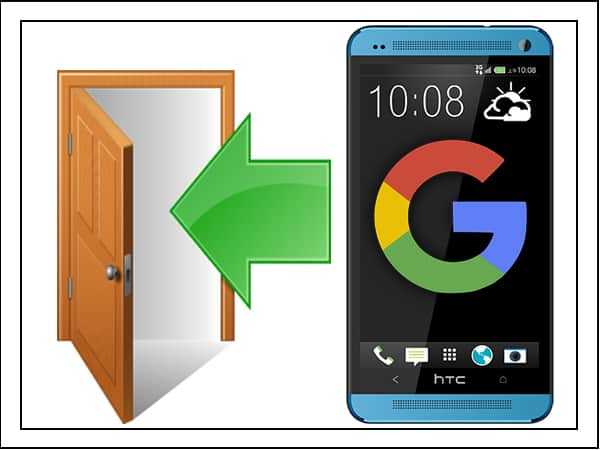
Однако отсутствие конкретной кнопки еще не говорит о том, что такой возможности нет. Вы можете выйти из аккаунта, но для этого придется его удалить. Как это правильно сделать, мы сейчас разберемся.
Выход из аккаунта
Мы уже знаем, что из аккаунта Google на Android нельзя выйти. Можно лишь удалить его с телефона. При этом сама учетная запись останется нетронутой: она удаляется только через сервисы Google. Поэтому не переживайте, данные никуда не пропадут, если они были синхронизированы. Как только вы введете логин и пароль аккаунта Google на другом телефоне, синхронизированная информация снова станет доступной.Но не будем отвлекаться на синхронизацию, это отдельная тема. Сосредоточимся на удалении аккаунта Гугл:
- Откройте Настройки.
- Перейдите в раздел «Аккаунты». На некоторых лаунчерах он представлен не как отдельный раздел, а как подзаголовок в главном меню настроек. У меня есть и раздел «Аккаунт», и отдельный пункт Google – в таком случае надо заходить в «Аккаунты».


- Выберите учетную запись Google.


- Убедитесь, что данные синхронизированы, если не хотите потерять важную информацию.
- Раскройте дополнительное меню (три точки в правом углу) и нажмите «Удалить аккаунт».


Если вы не уверены, что вся информация была сохранена на серверах Google, то перед удалением нажмите «Синхронизировать». После этого можно спокойно стирать профиль вместе со всеми контактами и другими данными. Да, контакты, которые вы сохраняли в учетной записи Google, пропадут с телефона. Но останутся в облачном хранилище, так что вы их не потеряете.
Добавление другого аккаунта
Вы прекрасно представляете, что такое Android без привязки Google-профиля: половина функций недоступна, невозможно пользоваться. Поэтому после удаления учетной записи обязательно появится необходимость добавить другой аккаунт. Сделать это можно через Play Market:- Запустите Play Market.
- Подождите, пока он сообщит о том, что у вас нет Гугл-профиля.
- Нажмите «Добавить существующий» или «Создать новый», в зависимости от того, есть ли у вас другой аккаунт.
- Введите идентификационные данные, чтобы авторизоваться на устройстве.
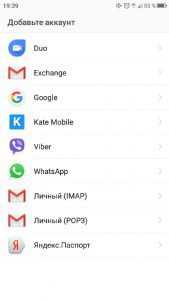
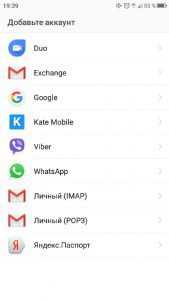
Есть и другой способ: вернуться в раздел «Аккаунты» в Настройках Android и нажать на плюс «Добавить». Дальше останется только выбрать Google и ввести e-mail с паролем. Не забудьте после добавления нового аккаунта заново настроить Play Market, чтобы приложения не обновлялись автоматически.
Смена пароля
Отключить телефон от аккаунта Google можно и удаленно: для этого достаточно изменить пароль учетной записи. Операция выполняется через любой браузер на почте Gmail.- Запустите любой браузер.
- Перейдите на сайт google.com.
- Авторизуйтесь под тем аккаунтом, который добавлен в настройки Android.
- Раскройте главное меню и перейдите в приложение «Мой аккаунт».


- В разделе «Безопасность и вход» нажмите «Вход в аккаунт».


- Выберите «Пароль». Снова авторизуйтесь, чтобы подтвердить, что вы знаете пароль.


- Введите новый код доступа и нажмите «Изменить».
Теперь в идентификационных данных учетной записи будет один пароль, а в настройках профиля Google на Android – другой. Это приведет к тому, что вы автоматически разлогинитесь на телефоне/планшете. Чтобы снова подключить учетку Google, необходимо ввести новый пароль, который вы установили через приложение «Мой аккаунт».
Сброс настроек (оптимальный вариант при продаже старого телефона)
Если вы хотите удалить аккаунт Google, потому что продаете телефон, то гораздо безопаснее очистить устройства от информации через сброс настроек или Hard Reset. Выполнить его можно стандартными средствами Android:- Откройте Настройки Android.
- Перейдите в раздел «Восстановление и сброс».
- Выполните резервное копирование данных, если не хотите их потерять. Обратите внимание, что вы можете сохранить резервную копию на тот аккаунт, который используется в данный момент, или создать другую учетную запись.
- После создания резервной копии перейдите к сбросу настроек.
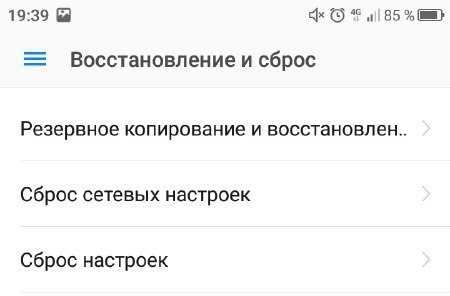
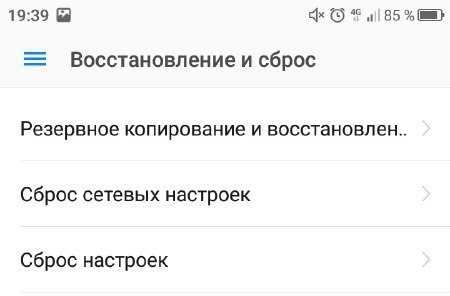
Помните, что при сбросе настроек будут удалены все данные из внутренней памяти, в том числе аккаунт Google, учетные записи других сервисов и мессенджеров, приложения, фотографии, музыка, контакты и другие данные. Если вы создали резервную копию, то опасности нет: при добавлении аккаунта на другой телефон сохраненная информация станет доступной после синхронизации.
Выполнить Hard Reset можно и без входа в систему: например, через Recovery Menu, режим восстановления Meiz или инженерное меню Xiaomi. Но эти способы оправданно применять только в том случае, если у вас нет доступа к системе.По умолчанию за сброс настроек в Recovery отвечает пункт Wipe Data. В меню восстановления Meizu он называется Clear data. После перезагрузки вы получите чистый смартфон, как будто только что купили его. Главное не забыть, что информация удаляется только из внутренней памяти. Данные, которые хранились на карте памяти, останутся нетронутыми, так что обязательно заберите ее себе, прежде чем отдавать телефон другому человеку.